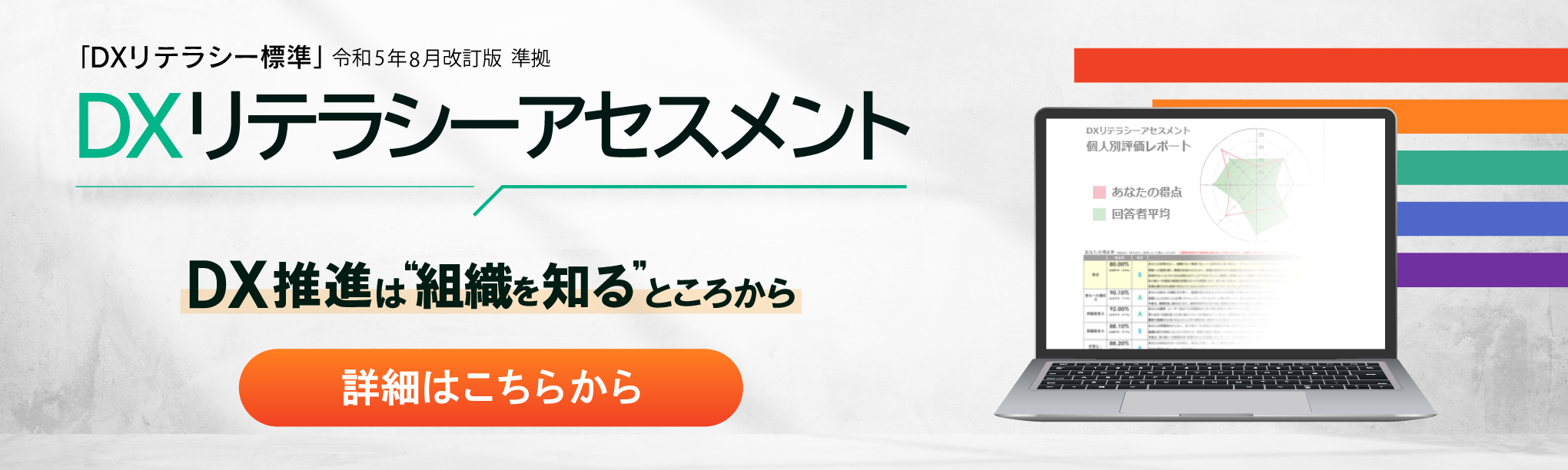リボン、ルーラー、カラーパレット...時短のための事前準備~ノンデザイナーのためのPowerPointデザイン2

PowerPoint資料作成において、デザインの質を高めることも重要ですが、同時に効率的に作業を進めることも非常に大切です。
特にノンデザイナーの方がデザインに時間をかけすぎると、本質的な内容がおろそかになりがちです。
本記事では、PowerPointの初期設定やツールの活用術を学ぶことで、資料作成を劇的にスピードアップさせる「時短・効率化のための準備」について解説します。
クイックアクセスツールバーとリボンの設定
「パワポ初心者」が最も時間をとられるのは、どの機能がどこにあるか探すという動きです。
PowerPointを頻繁に利用する人にとって、この時間を減らすことは大幅なスピードアップに直結します。そこで活用したいのが、「クイックアクセスツールバー」と「リボンのユーザー設定」です。
クイックアクセスツールバー
まず、全てのPowerPointユーザーにおすすめしたいのがこの機能です。
クイックアクセスツールバーとは、画面左上にある小さなツールバーです。自分がよく使うコマンド(例えば「図形の結合」「配置」など)をここに追加しておけば、どのタブを開いていてもワンクリックで実行できます。地味な機能ですが、慣れると手放せなくなります。
ツールバーの一番右のメニューから「その他のコマンド」をクリックすると、クイックアクセスツールバーの設定画面を出すことができます。もしくは、リボンの中で自分がよく使うボタンを右クリックし、「クイックアクセスツールバーに追加」をクリックすることでも追加が可能です。
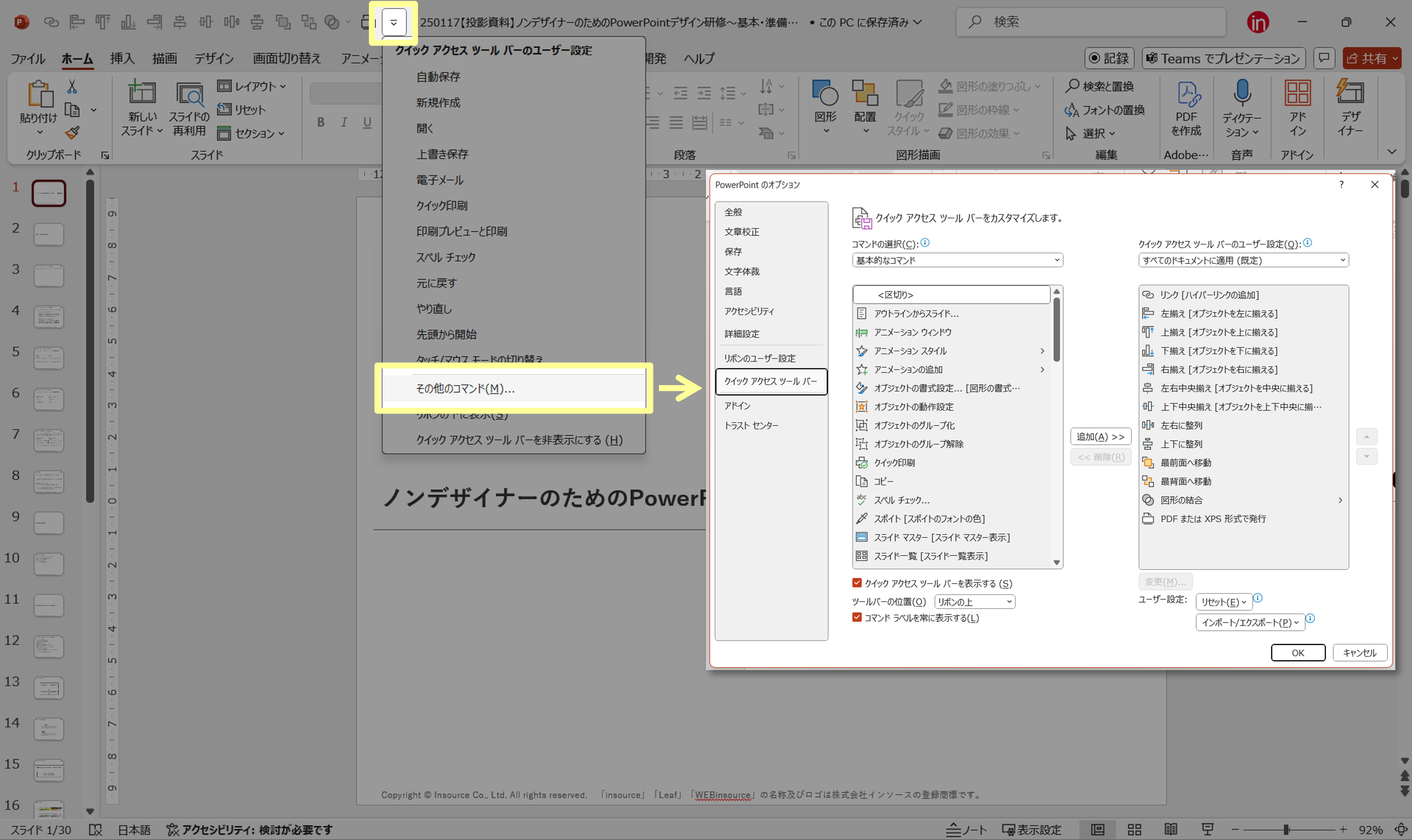
リボンのユーザー設定
PowerPointの上部にある「リボン」は、タブごとにコマンドが分類されています。
自分専用の新しいタブを作成し、よく使うコマンドだけを集めておくことで、必要な機能に素早くアクセスできるようになります。普段使わないコマンドを非表示にすることもできるため、より作業に集中できる環境を整えられます。
リボンのどこかを右クリックし、「リボンのユーザー設定」をクリックすると、設定画面を出すことができます。
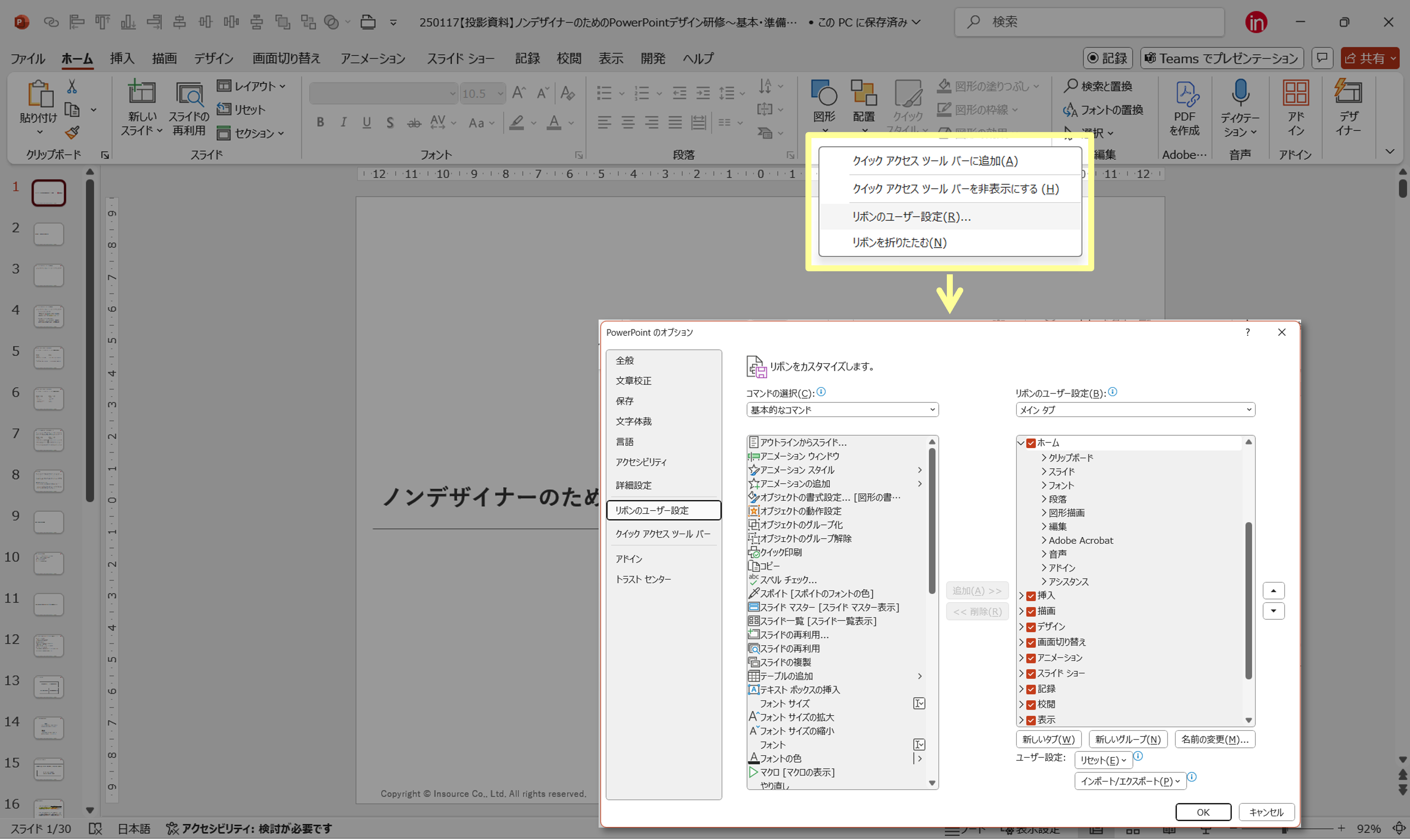
これらの設定は、一度しておけばずっと使える非常に効率のよい「初期投資」です。ぜひ、自分にとって最適な作業環境を構築してみてください。
ルーラーの表示(インデントの調整)
テキストボックスや図形の位置を正確に揃えたいとき、目視だけでは限界があります。そんな時に役立つのが「ルーラー」です。
ルーラーの表示
PowerPointの「表示」タブから「ルーラー」にチェックを入れると、スライドの上下左右に目盛りが表示されます。これにより、オブジェクトの正確な位置決めや、複数のオブジェクト間の距離を均等に保つ際に非常に役立ちます。
インデントの調整
テキストボックス内の文字のインデント(字下げ)や行頭の設定も、ルーラーを使うと直感的に調整できます。箇条書きの見た目を美しく整える際に重宝します。
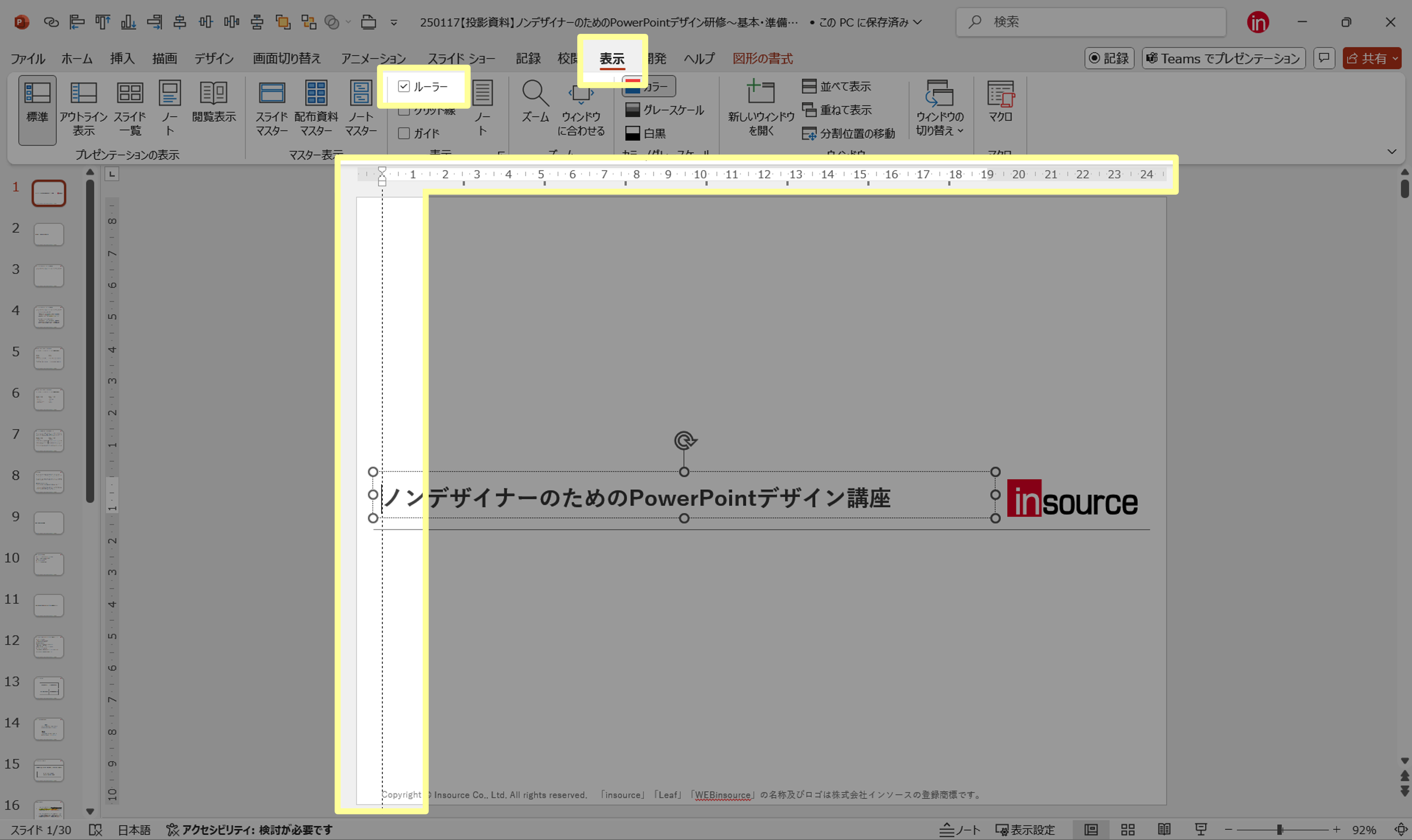
デザインの基本である「揃える」作業の精度を上げるためにも、ルーラーの活用は必須と言えるでしょう。
既定の図形・オブジェクトの設定
毎回同じ書式設定をするのは時間の無駄です。PowerPointでは、一度設定した書式を「既定の図形」として保存し、次回から自動的に適用させることができます。
例えば、特定のフォント、文字サイズ、色、線の太さ、塗りつぶしの色などを設定した図形を作成し、それを右クリックして「既定の図形に設定」を選択します。こうすることで、次に新しい図形を挿入した際に、同じ書式が自動的に適用されます。

これは、資料全体の統一感を保ちつつ、作業時間を大幅に短縮できる便利な機能です。テキストボックスや表など、頻繁に使うオブジェクトで設定しておくと良いでしょう。
カラーパレットの設定
デザインの統一感を出す上で、色の使い方は非常に重要です。しかし、毎回RGB値を入力したり、スポイトツールで色を拾ったりするのは手間がかかります。
そこで活用したいのが「カラーパレット」の事前設定です。
PowerPointには「テーマの色」という機能があり、これを利用することで、資料全体で使用する色のグループをあらかじめ設定できます。プリセットで設定されたパレットの他、「色のカスタマイズ」から好きな色をパレットに入れておくことも可能です。
特に資料をフォーマットとして展開する際、組織でブランドカラーなどが決まっている場合にはこの機能であらかじめ使う色を決めておくと、色選びの手間を省きつつ、統一感を保つことができます。
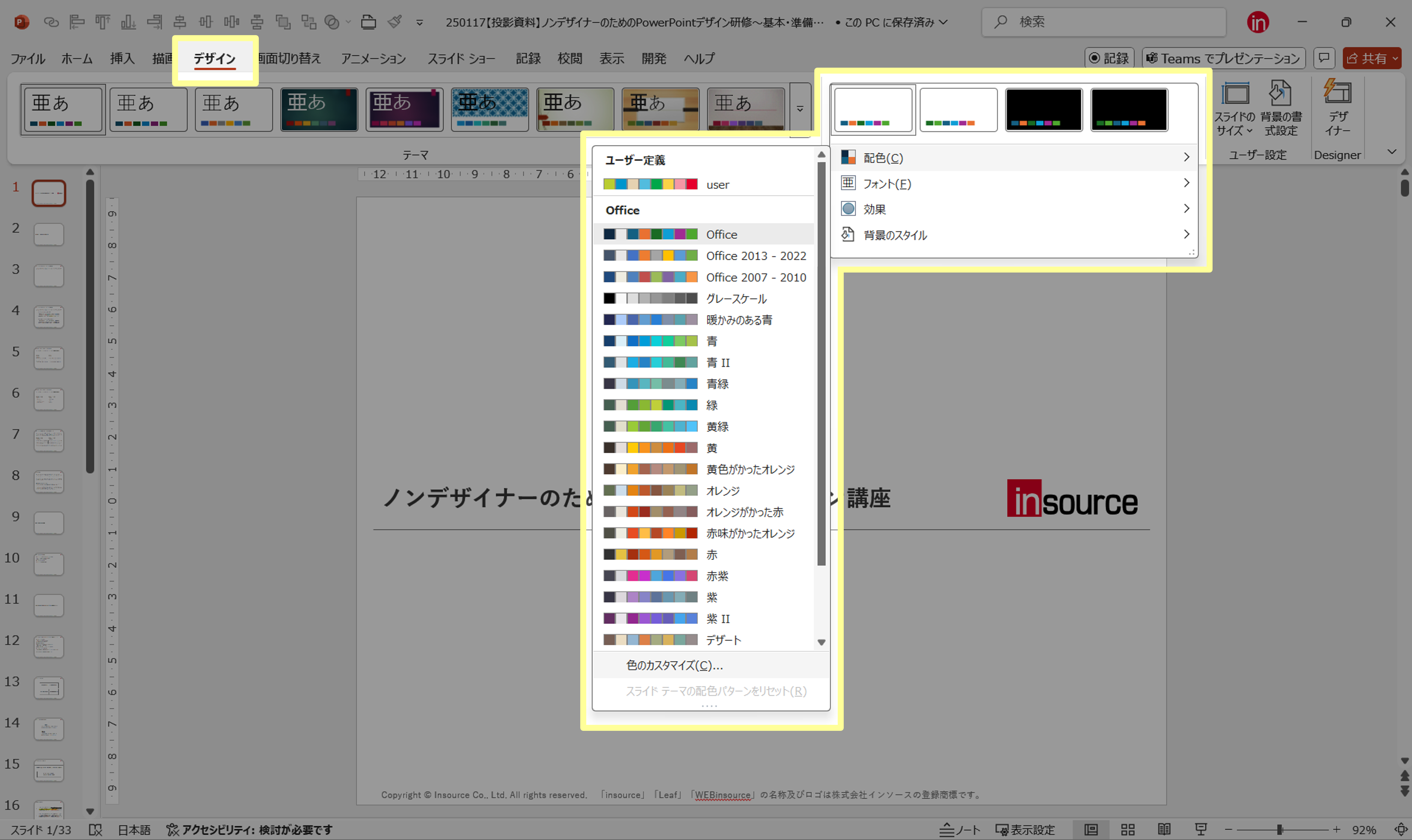
企業ロゴの色やブランドカラーなど、常に使う色を「テーマの色」として登録しておけば、図形やテキストに色を適用する際に、いつでも統一された色を簡単に選択できるようになります。これにより、資料全体が「プロフェッショナル」な印象になり、色の迷いから解放され時短にもつながります。
アイコンとSmartArt(スマートアート)の「確認」
視覚的な情報を効果的に伝えるために、アイコンやSmartArtは非常に有効なツールです。PowerPointには標準で豊富なアイコンとSmartArtが用意されています。
重要なのは、これらの内容をあらかじめ確認し、どのようなアイコンや図解が使えるのかを知っておくことです。
アイコン
情報を簡潔に示したり、デザインのアクセントとして利用できます。PowerPoint 2019以降であれば、多くのカテゴリーで高品質なアイコンが無料で利用可能です。資料作成前にどのようなアイコンがあるか確認しておくと、表現の幅が広がります。
SmartArt(スマートアート)
箇条書きを視覚的に整理したり、プロセスや階層構造を分かりやすく表現する際に役立ちます。種類も豊富なので、伝えたい内容に最適なレイアウトを選ぶことができます。
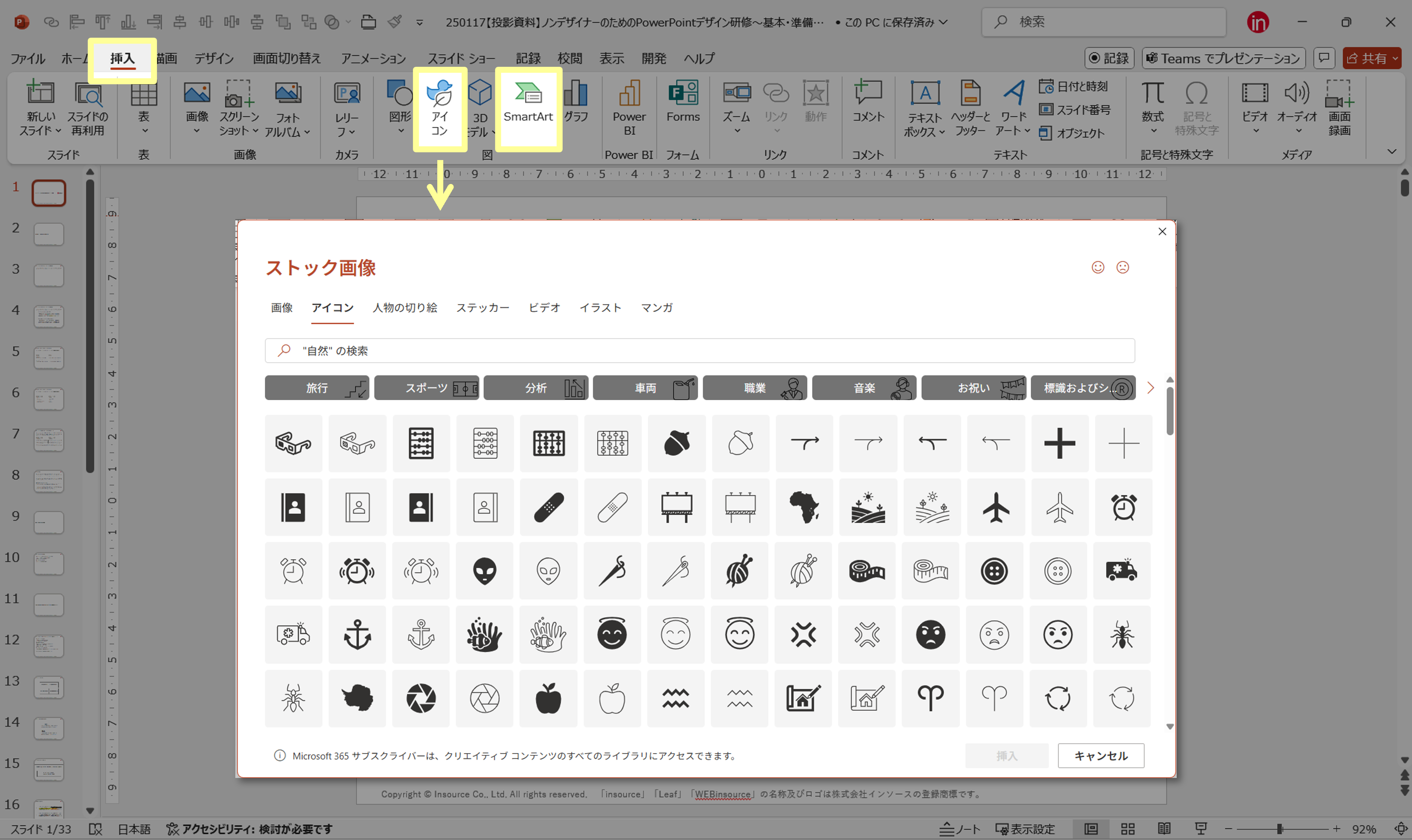
これらを効果的に活用することで、文字だけの資料に比べて格段に分かりやすく、魅力的な資料を作成できます。どのような種類があるか、一度だけでもざっと目を通しておくことをおすすめします。
まとめ~資料作成の「内容」に集中するために
本記事では、PowerPoint資料作成の時短・効率化に繋がる具体的な準備について解説しました。
クイックアクセスツールバーやリボンのカスタマイズで操作性を高め、ルーラーで正確な配置を、既定のオブジェクトとカラーパレットで書式設定の手間を省き、アイコンとSmartArtで視覚的な表現力を高める。このような準備を事前に整えることで、デザインに時間をかけすぎることなく、本質的な内容に集中し、質の高い資料を効率的に作成できるようになります。
ぜひ一度お試しください。
【動画教材】ノンデザイナーのためのPowerPointデザイン講座
本動画では、デザイナーではない方でも簡単に実践できる基本的な考え方とテクニックを解説します。
基本的なレイアウトのルールから、表や写真の扱い方、色の使い方まで、すぐに業務に活かせるデザインの基礎テクニックを学べます。
また、クイックアクセスツールバーの設定や校閲機能など、作業効率を大幅に向上させるPowerPointの機能活用法も紹介します。
本講座のゴール
- デザインはセンスではなく論理の積み重ねであることを理解する
- 相手目線と引き出しの考え方でデザインの質を高める方法を習得する
- 今日から使える基本的なデザインテクニックを実践できるようになる
- PowerPointの効率的な機能活用方法を習得する
よくあるお悩み・ニーズ
- デザインにはセンスが必要だと思い、自信が持てない
- 凝りすぎて時間がかかるのに、なかなか見栄えが良くならない
- 基本的なルールやテクニックを知りたい
- PowerPointの便利な機能をもっと活用したい
対象者
- デザインに苦手意識がある方
- 業務効率化のためにPowerPointの基本機能から応用まで身につけたい方
- 営業資料やプレゼン資料の質を上げたい方
セットでおすすめの研修・サービス
人を動かすPowerPoint資料の作り方研修~センスに頼らず、相手目線で効率的にデザインする
「短時間で、効果的なパワポ資料を作れるようになりたい」というご要望にお応えするための研修です。読み手に伝わり、行動を起こさせるための資料を作る上で、最低限知っておくべきデザインの基礎知識と、時短テクニックをお伝えします。
Microsoft Office研修ラインナップ~日常業務から始める効率化
OAスキルはビジネスおける基本スキルとなっており、実際に昨今本ジャンルへのニーズが高まってきています。インソース公開講座のOffice研修は、基礎知識はもちろん一気に作業効率を上げられる実践ポイントまで、幅広いラインナップを取り揃えております。
DXリテラシーアセスメント
DXリテラシーアセスメントは「デジタルスキル標準(DXリテラシー標準)」に準拠したサービスです。「DXマインド・スタンス」と「DXリテラシー」という観点で採点します。
定額制eラーニング視聴サービス Leaf Lightning STUDIO
多機能・マルチデバイスLMS「Leaf Lightning」に、インソースが提供する厳選eラーニング教材を格納した状態で提供するサービスです。「LMSと教材を手軽に確保したい」「それぞれの都合のよいタイミングで、社員に自主学習してもらいたい」といった希望にお応えできます。
ノンデザイナーのための「PowerPointデザイン」シリーズ
- 素人デザイン基本の「き」は、「相手目線」と「引き出し」
- リボン、ルーラー、カラーパレット...時短のための事前準備
- 今日から使える!「プロっぽく」なるデザインの基礎テクニック
- パワポの応用的な機能で、資料のクオリティをさらに高める